텍스트 나우를 이용한 카카오톡 계정 두 개 만들기. 가상번호 , 듀얼 메신저.
카카오톡, 텔레그램, 등을 이용하다 보면 내 개인정보가 노출되는 것이 찝찝할 때가 있습니다.
직업상의 이유(선생님, 영업사원, 등등) 혹은 업무상의 이유로 카톡을 쓰긴 해야 하는데, 내 프로필 사진 등이 노출되는 것이 꺼려지게 되어, 카카오톡 계정이 하나 정도 더 있었으면 좋겠다는 생각이 듭니다.
최근 몇 년 내 출시된 스마트폰에는 대부분 듀얼메신저(듀얼번호)기능을 탑재하고 있습니다.
듀얼 메신저를 이용하는 방법은
1. sk, kt, lg u+ 등의 통신사에서 서비스 하고 있는 유료 듀얼넘버 서비스를 이용.
2. 유심을 사서 사용하지 않는 휴대폰에 꽂은 후 번호를 할당받아 듀얼 메신저를 이용.
등이 있지만, 오늘은 어플 설치를 통해, 가상번호를 할당받아 듀얼 메신저를 사용하는 방법에 대해 포스팅해보도록 하겠습니다.
미리 말씀을 드리자면 이 방법을 이용하면 카카오톡 계정을 두 개를 만들게 되면, 새로 만든 계정은 오픈 채팅을 이용하는데 꽤나 오랜 시간이 걸립니다.
textnow, 텍스트나우 가상번호.

가상 번호를 만드는 어플이나 사이트는 텍스트플러스, 넥스트 플러스, 등도 있지만, 가장 많이들 사용하시는 텍스트 나우에 대해 소개해 보도록 하겠습니다.
해외 직구를 하거나, 해외 사이트를 자주 이용하시는 분들에게는 상당히 익숙한 사이트일 텐데요.
인터넷 사이트를 통한 이용도 가능하고, 어플을 다운로드하여 사용할 수도 있습니다.
위의 텍스트나우 홈페이지를 방문하면, 어플을 다운받을 수 있는 링크도 함께 제공하고 있습니다.
텍스트 나우 사용법
텍스트 나우는 안드로이드와 아이폰에서 모두 사용이 가능합니다.
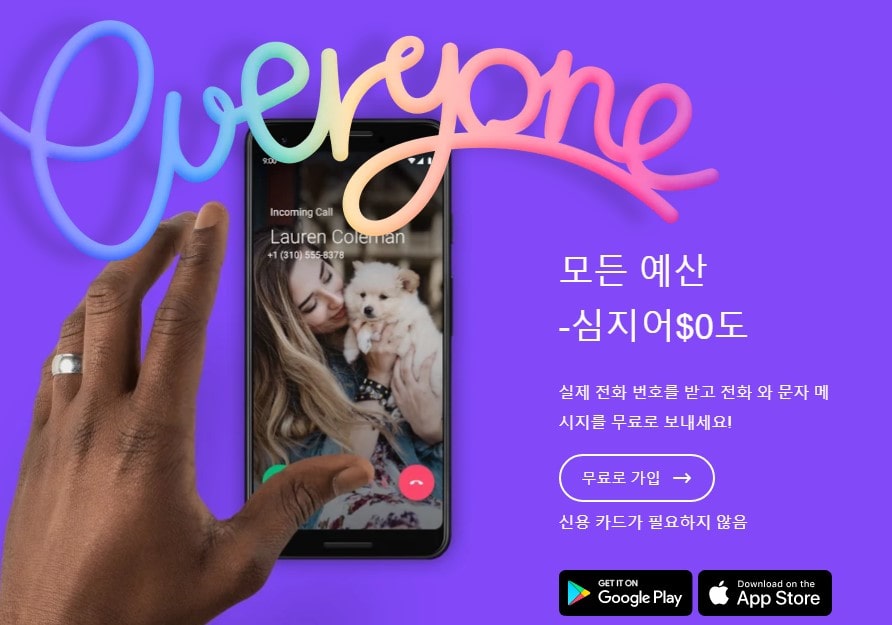
홈페이지에서 무료가입을 클릭하시면, 로그인 방법을 묻는데, 페이스북, 구글, 애플 아이디가 있으시면 별다른 회원가입 절차 없이 해당 아이디로 로그인이 가능합니다.
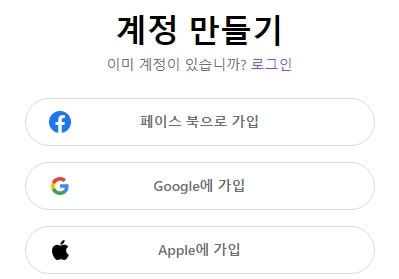
원하시는 아이디로 로그인을 하신 후.
무료 전화받기에 지역 번호를 입력하라는 칸이 나오는데, 세 자리 숫자를 입력하시면 됩니다. 전 일단 636을 넣어봤네요. 미국의 지역번호를 넣는 것인데, 워낙 지역 번호가 많아 대충 아무 숫자나 넣으셔도 됩니다.
봇이 아닙니다를 체크하면 바로 생성이 됩니다. 세계 곳곳에서 전화번호를 만들다 보니, 생성에 오류가 생기거나, 지금은 할당할 수 있는 전화번호가 없으니 나중에 다시 방문하라고 하는데, 예전에는 텍스트 나우 홈페이지에서 바로 만드는 것이 쉽게 가능했는데, 요즘은 좀 많이 막힌 듯 보입니다.
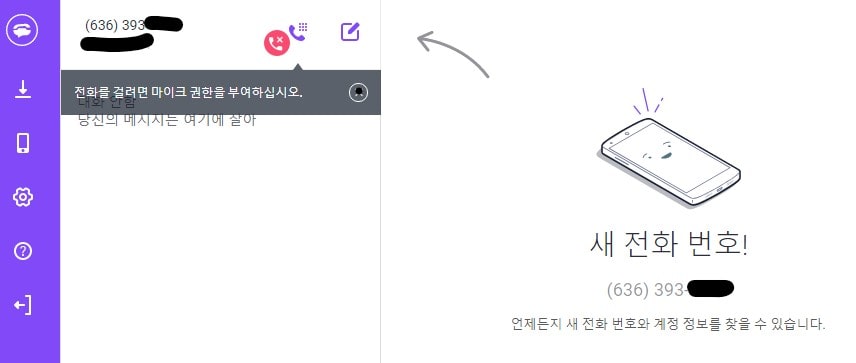
현재는 인터넷 환경에서보다는 앱에서 전화번호 생성이 더 잘되긴 합니다. 만약 잘 안되시는 분들은 미국 지역번호를 숫자로 입력하지 마시고 use my location을 누르시면 됩니다.
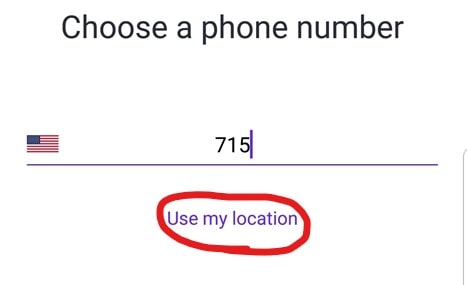
그럼 바로 전화번호가 생성됩니다.
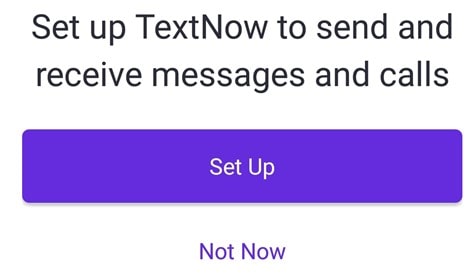
전화번호를 만드시는 도중 위와 같은 메시지가 뜨면, not now를 클릭하시면 오류가 조금은 줄어듭니다.
만들어 둔 이 전화번호는 여러방법으로 이용이 가능합니다. 단 15일간 사용을 안하면 해당 번호는 삭제되게 되고, 새로 만들어야 하니, 이 점 유념해 두시길 바랍니다.
카톡 듀얼 메신저 설정, 가상번호.
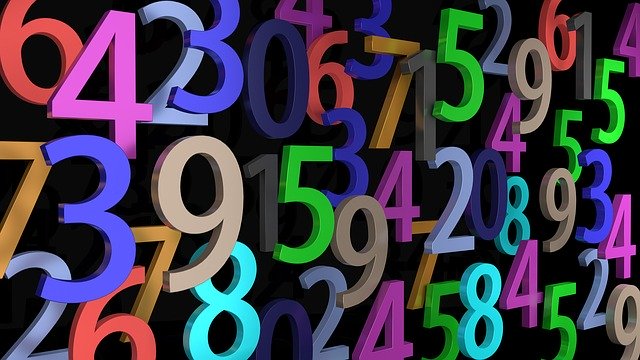
전화번호를 만들었으니 이제 이용하는 일이 남았습니다.
여러 용도로 활용이 가능하지만, 오늘은 먼저 카톡 듀얼 메신저를 활용하는 방법에 대해 먼저 소개해보겠습니다.
설정 방법은 상당히 간단합니다.
폰마다 설정하는 경로가 약간씩은 다를 수 있습니다.
갤럭시 노트 9을 기준으로 작성해보겠습니다.
설정 >>>>>> 유용한 기능 >>>>>. 듀얼 메신저>>> 카카오톡 순으로 가시면 됩니다.
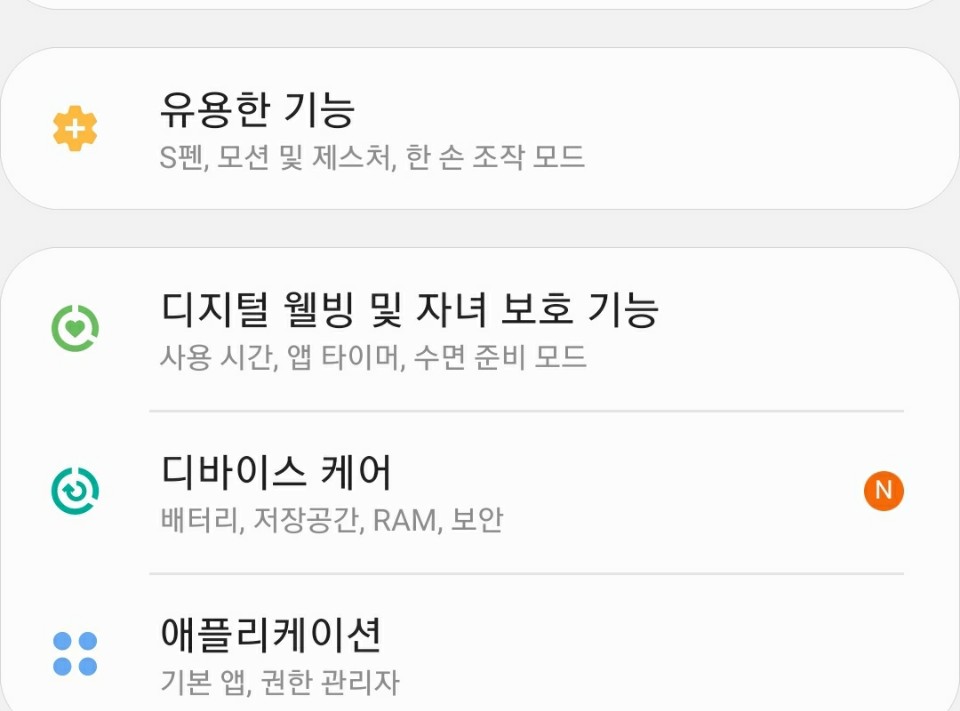
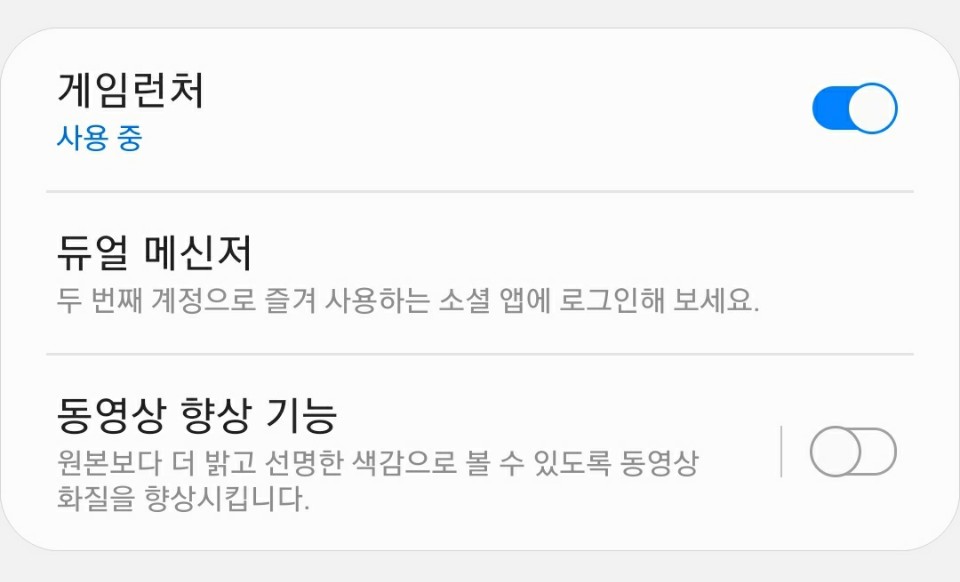
그 이후에는 카카오톡 가입, 인증, 프로필 설정의 루트를 따르시면 됩니다.
중요
카카오톡 듀얼 메신저 기능을 사용하시는 목적은 대부분 내 사생활 보호 일 것입니다.
듀얼 메신저를 선택하면 아래의 사진과 같이 듀얼 앱용 연락처 사용 안 함으로 설정이 되어 있습니다. 귀찮다고 그냥 넘기시면, 연락처와 새로 만든 카톡의 연락처가 동기화돼버리는 사태가 발생합니다.
듀얼 앱용 연락처를 사용함으로 바꿔 주시길 추천드립니다.
위 설정을 하면, 기존 연락처에서 듀얼 앱에서 사용할 연락처를 선택할 수 있는 창이 뜨게 되니 그 창에서 필요한 연락처만 따로 가져오시면 됩니다.
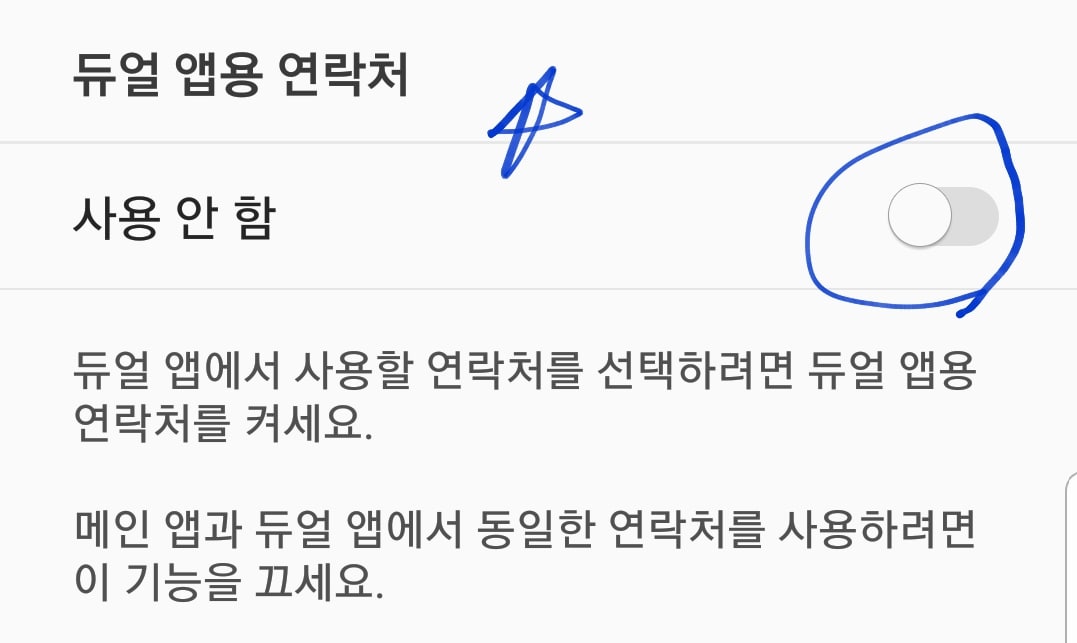
여기까지 완료하면 아래 사진과 같이 두 개의 카톡이 생겼습니다.
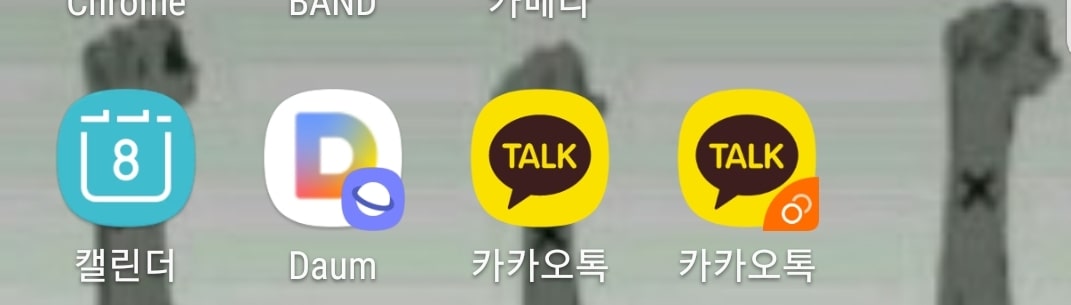
새로 생긴 카톡에서 카톡 아이디도 새로 만들고, 연락처 설정 등을 하시면 되겠습니다.
이상 카카오톡 두 개를 사용하는 방법에 대한 포스팅이었습니다.



